Det er ikke lenger det versjons- eller nummerbaserte systemet som brukes til Windows av Microsoft. Windows 10 ble lansert som en WaaS-modell som står for Windows As A Service-modell. For å få til nye funksjoner og forbedringer og for å fikse feilene lettere, fortsetter Microsoft med å få nyere oppdateringer kontinuerlig som har sine egne fordeler og ulemper. Noen oppdateringer kan være enorme nok mens noen avsluttes på få sekunder, uten at brukerne selv er klar over det.
Noen av de bredeste kjente oppdateringene som ble innført i november 2015 var de fra Kalt terskel 2 som viste seg å ha fantastiske funksjoner. Disse er mye viktige skjønt Microsoft tvinger hver og en av dem til Home Edition-brukere. Men har du noen gang følt at PC-en din ikke er oppdatert? eller rettere sagt, oppdateringene dine sitter fast og fungerer ikke som de skal? Vi presenterer her de grunnleggende måtene å fikse dem på.!
Les også: Slik avinstallerer du en oppdatering i Windows 10
Sjekker som skal gjøres
I stedet for å tenke hos en dataspesialist vi, overser vi ofte de grunnleggende trinnene. To av de grunnleggende tingene som skal sjekkes før du går videre til komplekse oppgaver, kan være
- Forsikre deg om at den målte tilkoblingen ikke er slått av. Du finner dem under Wifi innstillingsdelen

- Du har slått av alternativet for utsettelse. Du finner dem under Start> Innstillinger> Avanserte Windows Update-alternativer.
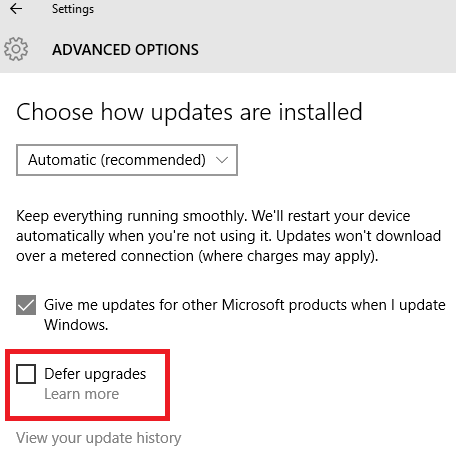
Windows ikke ekte
Du vil ikke motta oppdateringer hvis den nåværende versjonen av Windows 10 ikke er aktivert riktig, eller hvis det er en ikke-ekte versjon av Windows. Dette gjøres fordi Microsoft gjør en skikkelig sjekk av den nåværende statusen til Windows før den henter ut oppdateringsvarselet til Windows.
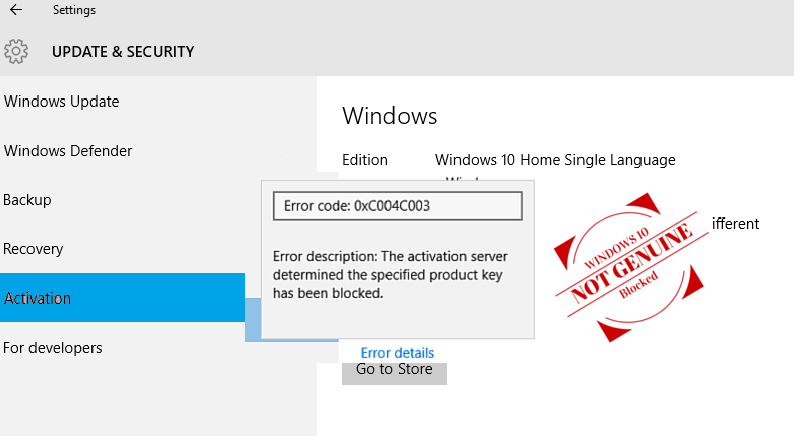
Periode på 30 dager
Hvis du har slått på Windows 10 nylig, det vil si mindre enn bare 30 dager før fra Windows 7/8 / 8.1, så er det lite sannsynlig at du får mange store oppdateringer, som de som er nevnt før. Dette gjøres av Microsoft for å gjøre det mulig for deg å rulle tilbake til forrige versjoner av windows hvis du ikke føler deg Windows 10 er kakestykket ditt.
Etter hierarkiet
Noen viktige applikasjoner krever at du har lastet ned noen av de forrige før du laster ned den siste. Hvis det er en driveroppdatering, kan du manuelt oppdatere den online. Ellers kan du gå videre til feilsøkingsprogrammet for Window Update.
En annen måte kan være å åpne Ledeteksten og skriv følgende to linjer
nettstopp wuauserv
nettstoppbiter
Gå nå følgende vei: C: \ Windows \ Software Distribution og slett hvilke filer og mapper du finner der.
Åpne Ledeteksten igjen og skriv inn følgende for å starte oppdateringen
nettstart wuauserv
netto startbiter
Start PCen på nytt for å føle overraskelsen.
MCT til din hjelp
Media Creation Tool, stol på meg, men er det endelige alternativet vil være den beste og til stor hjelp.
Trinn 1:
Last ned Media Creation Tool.
Steg 2:
Åpne etter vellykket installasjon ved å godta lisensvilkårene og velg alternativet Oppgrader PC-en nå.
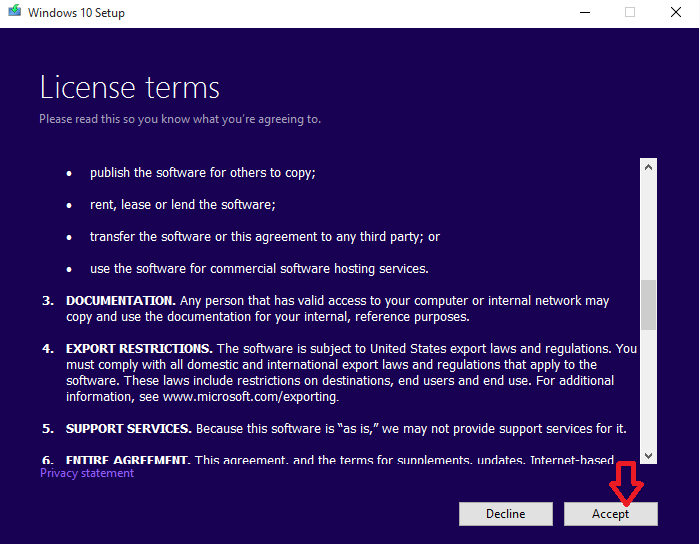
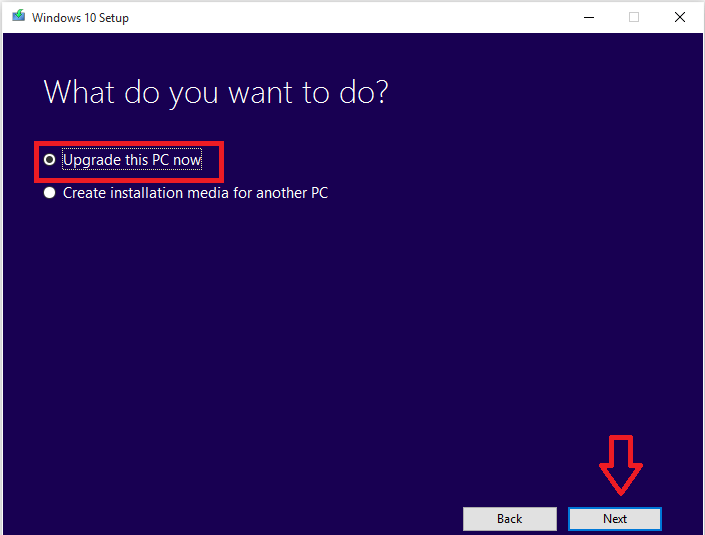
Trinn 3:
Når nedlastingen er fullført, trykker du på Behold gamle filer og programmer og klikk på NestePC-en din starter på nytt to ganger, og trykk på Win + R-tasten og skriv winver for å sjekke den.
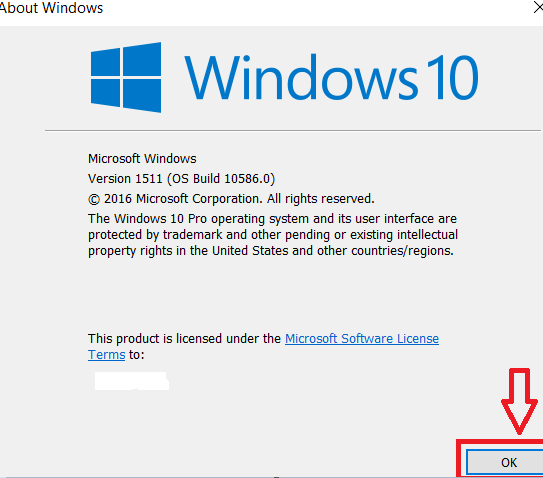
Prøv de ovennevnte alternativene for å bringe dere ut av oppdateringsproblemene.


![Acronis True Image 2021 [gratis nedlasting og anmeldelse]](/f/e615178c3f61c39bc2a6976b2ec1e8ec.png?width=300&height=460)